修改自己想要的PE
PE微型系统无敌万能装机图文并茂解说教程

网民人类好,这是----3.0内核或者称之为2003内核的WIN PE微型操作系统安装WIN 7旗舰版,或者所有安装版系统的安装教程,图文解说文章最下面有说明:安装版和GHOST版系统的区别,以及怎么样才能不中毒,至少一年之内,完全没有机会中毒第一步,下载一个03内核的PE微型系统,安装之后,设置WIN PE启动菜单为第一启动项(具体怎么设置自己问别人,或者问搜索引擎(百度谷歌)),然后重启电脑,计算机会自动选择PE系统启动菜单进入,如下图:就是启动菜单,也许大家不懂什么叫做启动菜单,但是大家肯定用过一键还原,启动的时候,需要你自己选择启动菜单,对,下图就是那个菜单,只是现在要选择的是PE系统,这样总明白了吧?别看这段话很长,好像很难,实际山,就是依样画葫芦一样的简单,别告诉我你不会,你好去百度了,百度可以教会你!!!!!!!!!!别告诉我你没听说过百度。
你也太另类了,哎呀,不说了,跑题了。
(1)看下图,按计算机键盘的上下键,你不要问我上下键是什么键啊,我服了你,就是那个箭头,有上下左右的四个箭头,这里,你随便按上键,或者下键,你要开机时,不停的按动上下键,一直到选择启动菜单出来为止,你自己选择要启动的系统,下面的图就是选择了WIN PE系统。
就是那个白色的那一行。
明白??????(2)进入了PE系统之后,你选择下面的启动网虫2008—双核WIN PE-2003SP2一项,你按回车,你就可以进入了这个网虫PE系统了:如下图(3)下面是要输入密码。
有些PE系统没有密码功能。
有些PE系统有密码功能,我这里这个PE要设置密码,但是可以设置空密码,就是不设置密码,我就直接按回车键,就可以了进入下一步了(4)下面这个就是PE系统界面,其实PE系统没有什么特别,说明白点,就是指一个被精简的超级小的操作系统,基本上功能全部被删除了,只留下很少很少很少很少很少的功能,这个就是PE微型操作系统,所以操作和真实的系统完全一样,就如同下图···(5)下面进入,安装系统步骤:打开“我的电脑”,然后右键单击(C)盘盘符,看到格式化选项,点击,在格式化菜单的下面有一项,是快速格式化,你打钩钩就行了,其他所有的选项都不需要去动,然后点击开始,点击确定,然后等待几秒钟,格式化完毕,点击确定,关闭格式化菜单,OK!!!!!!!!!!!!!!!!到这里为止,PE微型系统安装任何微软操作系统的准备步骤就完成了,这里我就说下去吧,然后,你解压你下载下来的系统ISO文件包,跟压缩文件一个样子,然后,因为本教程是安装“安装版的系统”,所以,你接下来运行你解压的操作系统的安装程序,一般都是《《SETUP.EXE》》这个名字的,或者就是直接性的中文字《安装操作系统》,系统安装程序都是大同小异,都差不多的,都是叫你选择安装系统到哪个盘,一般都是安装到C盘,另外的双系统安装就不说了,因为更加简单,简单的没话说了,不知道该怎么说,比吃饭还简单。
什么是什么是WinPE
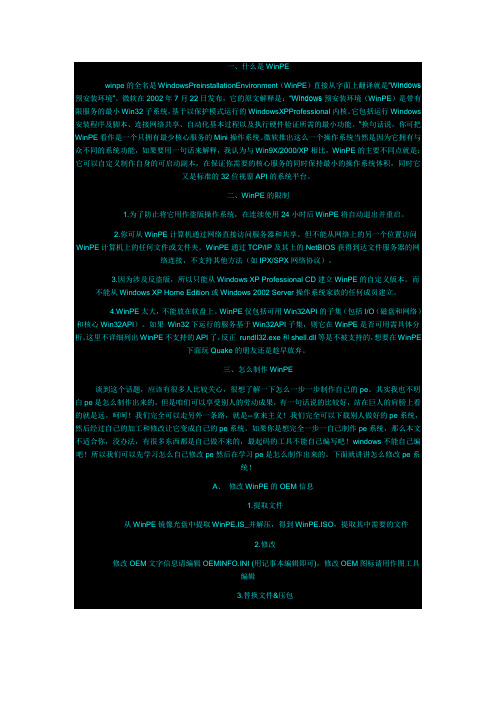
一、什么是WinPEwinpe的全名是WindowsPreinstallationEnvironment(WinPE)直接从字面上翻译就是“Windows 预安装环境”。
微软在2002年7月22日发布,它的原文解释是:“Windows预安装环境(WinPE)是带有限服务的最小Win32子系统,基于以保护模式运行的WindowsXPProfessional内核。
它包括运行Windows 安装程序及脚本、连接网络共享、自动化基本过程以及执行硬件验证所需的最小功能。
”换句话说,你可把WinPE看作是一个只拥有最少核心服务的Mini操作系统。
微软推出这么一个操作系统当然是因为它拥有与众不同的系统功能,如果要用一句话来解释,我认为与Win9X/2000/XP相比,WinPE的主要不同点就是:它可以自定义制作自身的可启动副本,在保证你需要的核心服务的同时保持最小的操作系统体积,同时它又是标准的32位视窗API的系统平台。
二、WinPE的限制1.为了防止将它用作盗版操作系统,在连续使用24小时后WinPE将自动退出并重启。
2.你可从WinPE计算机通过网络直接访问服务器和共享。
但不能从网络上的另一个位置访问WinPE计算机上的任何文件或文件夹。
WinPE通过TCP/IP及其上的NetBIOS获得到达文件服务器的网络连接,不支持其他方法(如IPX/SPX网络协议)。
3.因为涉及反盗版,所以只能从Windows XP Professional CD建立WinPE的自定义版本。
而不能从Windows XP Home Edition或Windows 2002 Server操作系统家族的任何成员建立。
4.WinPE太大,不能放在软盘上。
WinPE仅包括可用Win32API的子集(包括I/O(磁盘和网络)和核心Win32API)。
如果Win32下运行的服务基于Win32API子集,则它在WinPE是否可用需具体分析。
这里不详细列出WinPE不支持的API了,反正rundll32.exe和shell.dll等是不被支持的,想要在WinPE下面玩Quake的朋友还是趁早放弃。
WinPE的DIY知识简介
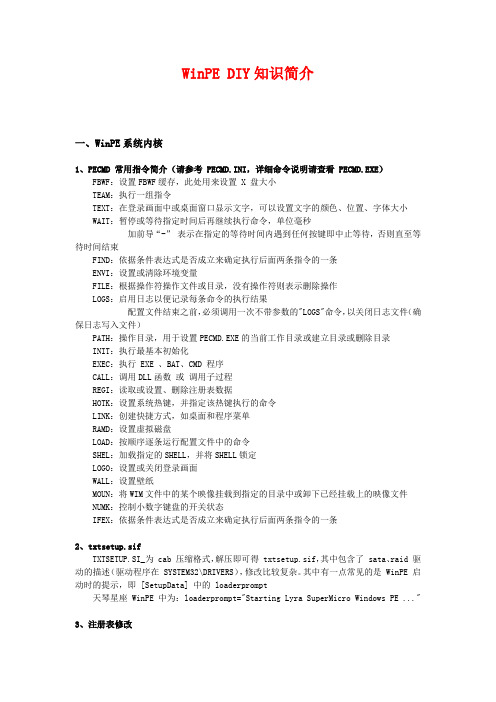
WinPE DIY知识简介一、WinPE系统内核1、PECMD 常用指令简介(请参考 PECMD.INI,详细命令说明请查看 PECMD.EXE)FBWF:设置FBWF缓存,此处用来设置 X 盘大小TEAM:执行一组指令TEXT:在登录画面中或桌面窗口显示文字,可以设置文字的颜色、位置、字体大小WAIT:暂停或等待指定时间后再继续执行命令,单位毫秒加前导“-”表示在指定的等待时间内遇到任何按键即中止等待,否则直至等待时间结束FIND:依据条件表达式是否成立来确定执行后面两条指令的一条ENVI:设置或清除环境变量FILE:根据操作符操作文件或目录,没有操作符则表示删除操作LOGS:启用日志以便记录每条命令的执行结果配置文件结束之前,必须调用一次不带参数的"LOGS"命令,以关闭日志文件(确保日志写入文件)PATH:操作目录,用于设置PECMD.EXE的当前工作目录或建立目录或删除目录INIT:执行最基本初始化EXEC:执行 EXE 、BAT、CMD 程序CALL:调用DLL函数或调用子过程REGI:读取或设置、删除注册表数据HOTK:设置系统热键,并指定该热键执行的命令LINK:创建快捷方式,如桌面和程序菜单RAMD:设置虚拟磁盘LOAD:按顺序逐条运行配置文件中的命令SHEL:加载指定的SHELL,并将SHELL锁定LOGO:设置或关闭登录画面WALL:设置壁纸MOUN:将WIM文件中的某个映像挂载到指定的目录中或卸下已经挂载上的映像文件NUMK:控制小数字键盘的开关状态IFEX:依据条件表达式是否成立来确定执行后面两条指令的一条2、txtsetup.sifTXTSETUP.SI_为 cab 压缩格式,解压即可得 txtsetup.sif,其中包含了 sata、raid 驱动的描述(驱动程序在 SYSTEM32\DRIVERS),修改比较复杂。
其中有一点常见的是 WinPE 启动时的提示,即 [SetupData] 中的 loaderprompt天琴星座 WinPE 中为:loaderprompt="Starting Lyra SuperMicro Windows PE ..."3、注册表修改注册表文件有 3 个,SYSTEM32 下的 SETUPREG.HIV(由 cab 格式的 SETUPREG.HI_ 解压得到),SYSTEM32\CONFIG 下的 DEFAULT 和 SOFTWAREa)打开regedit,选中 HKEY_LOCAL_MACHINE(修改 SETUPREG.HIV 或 SOFTWARE)或HKEY_USERS(修改 DEFAULT,这个文件也可以加载到 HKEY_LOCAL_MACHINE 修改)b)选择“文件->加载配置单元->选择你要修改的注册表文件->打开”,输入项名称时注意不能和当前项下面子项重名c)修改加载项中的相关内容,完毕后选中加载的项,选择“文件->卸载配置单元->是”4、SHELL32.DLL的修改用 Resource Hacker 可以修改其中的注册表项(REGINST)、位图、图标、菜单等内容,比较复杂,下面列举一个简单的注册表修改修改注册用户(RegisteredOwner)和公司(RegisteredOrganization),这两项在“系统属性”“常规”页面的“注册到”中显示用查找功能定位到 RegisteredOwner,将最后一个字符串修改为你需要的名称,选择编译脚本,选择“文件->保存”把修改的 SHELL32.DLL 替换到核心的 ISO 中,重新打包为 cab 格式的 WINPE.IS_ 这两项还有一个简单的修改方法就是修改 PECMD.INI(参考 PECMD 的 USER 命令),如在 PECMD.INI 中增加:ER 老九*无忧启动论坛复制代码5、加入 ImDisk 支持并将外置程序 Ramdisk 的 Y盘替换为 ImDiskImDisk 可以加载 img、iso等格式的文件,使用控制面板中的功能可以修改文件大小,也可以生成不关联文件的虚拟内存盘a)修改注册表下载新版 PECMD,其中的 ImDisk_for_PE.REG 需要导入到 SETUPREG.HIV注意:ImDisk_for_PE.REG 中的路径为 HKEY_LOCAL_MACHINE\_PE_,因此需要将SETUPREG.HIV 加载到 HKEY_LOCAL_MACHINE,项目名称为 _PE_双击 ImDisk_for_PE.REG 导入到注册表,查看HKEY_LOCAL_MACHINE\_PE_\ControlSet001\Services\,如果下面有 ImDisk 子项则导入成功顺便删除注册表中两条 Ramdisk Y盘的信息,分别为:1.HKEY_LOCAL_MACHINE\_PE_\ControlSet001\Services\Ramdriv2.HKEY_LOCAL_MACHINE\_PE_\ControlSet001\Enum\Root\UNKNOWN复制代码在左侧选中项目,右键->删除。
PE文件加密处理.
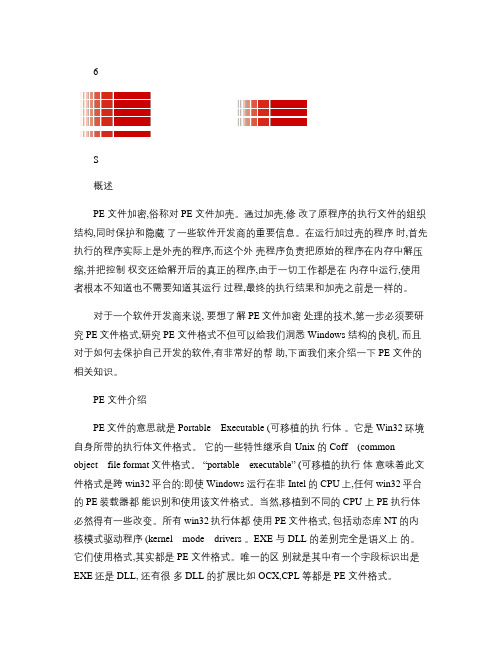
6S概述PE 文件加密,俗称对 PE 文件加壳。
通过加壳,修改了原程序的执行文件的组织结构,同时保护和隐藏了一些软件开发商的重要信息。
在运行加过壳的程序时,首先执行的程序实际上是外壳的程序,而这个外壳程序负责把原始的程序在内存中解压缩,并把控制权交还给解开后的真正的程序,由于一切工作都是在内存中运行,使用者根本不知道也不需要知道其运行过程,最终的执行结果和加壳之前是一样的。
对于一个软件开发商来说, 要想了解 PE文件加密处理的技术,第一步必须要研究 PE文件格式,研究 PE 文件格式不但可以给我们洞悉 Windows 结构的良机, 而且对于如何去保护自己开发的软件,有非常好的帮助,下面我们来介绍一下 PE 文件的相关知识。
PE 文件介绍PE文件的意思就是 Portable Executable (可移植的执行体。
它是 Win32环境自身所带的执行体文件格式。
它的一些特性继承自 Unix 的 Coff(commonobject file format文件格式。
“portable executable” (可移植的执行体意味着此文件格式是跨win32平台的:即使Windows 运行在非 Intel的 CPU上,任何 win32平台的 PE装载器都能识别和使用该文件格式。
当然,移植到不同的 CPU 上 PE 执行体必然得有一些改变。
所有 win32执行体都使用 PE文件格式, 包括动态库 NT的内核模式驱动程序 (kernel mode drivers 。
EXE 与 DLL 的差别完全是语义上的。
它们使用格式,其实都是 PE 文件格式。
唯一的区别就是其中有一个字段标识出是EXE还是 DLL, 还有很多 DLL 的扩展比如 OCX,CPL 等都是 PE 文件格式。
对于最新.NET的可执行文件格式, 它也是与当前的 Win32的 PE 文件格式兼容的。
但是实际上,在运行时期, .NET还是按元数据和中间语言来组织数据的, 它只是使用了 PE 文件的框架而已。
把PE转换成内置
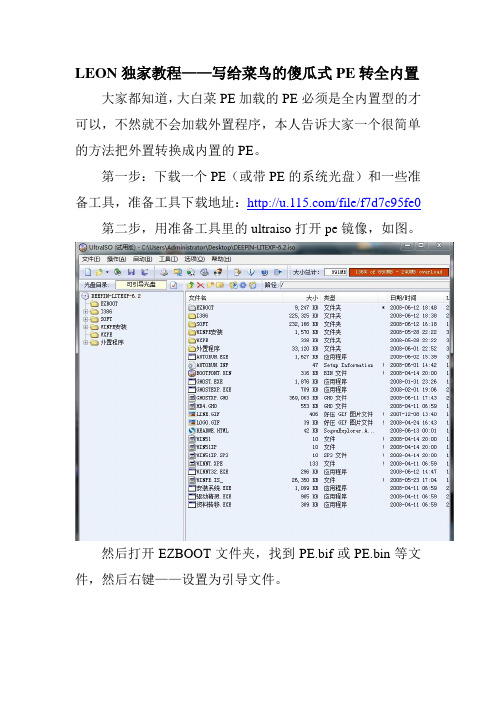
LEON独家教程——写给菜鸟的傻瓜式PE转全内置大家都知道,大白菜PE加载的PE必须是全内置型的才可以,不然就不会加载外置程序,本人告诉大家一个很简单的方法把外置转换成内置的PE。
第一步:下载一个PE(或带PE的系统光盘)和一些准备工具,准备工具下载地址:/file/f7d7c95fe0第二步,用准备工具里的ultraiso打开pe镜像,如图。
然后打开EZBOOT文件夹,找到PE.bif或PE.bin等文件,然后右键——设置为引导文件。
设置好后,删除EZB文件夹,删除gho文件、删除安装PE…删除好后,就差不多是这样子:由于我这个光盘是系统的光盘,不是完全PE的光盘,所以PE会有一键ghost等图标,你可以吧gho文件放在U盘可见区,可以一键ghost的。
PS:左边的卷标可以改成你任何想要的。
然后找到后缀为.IS_的文件,然后拖到一个文件夹里面,吧.IS_改成.rar,然后用压缩文件打开,里面有一个iso镜像文件,解压出来。
接着打开。
然后把第一个iso里面的外置程序文件夹,或者叫PETOOLS或者PESOFT等文件夹,导出。
然后拖进第二个iso里面。
然后把第二个iso保存并且退出,然后打开准备工具里面的XCAB文件,吧带压缩选为第二个iso,然后把保存为的名称从**.CAB改成**.IS_.压缩率越高,占用的空间就越小,但是启动就比较慢,压缩率低就反过来。
然后点压缩。
压缩完毕后,吧压缩好的文件拖进第一个iso里面的放IS_文件的地方,提示替换,点确定。
最后删除外置程序的文件夹,然后保存并且退出,一个全内置、可以载入大白菜的PE就大功告成了!PS:有任何问题加我Q:464270342,卖QB的,送点QB····。
全手工制作Win8-PE-Win7-PE-一条龙教程
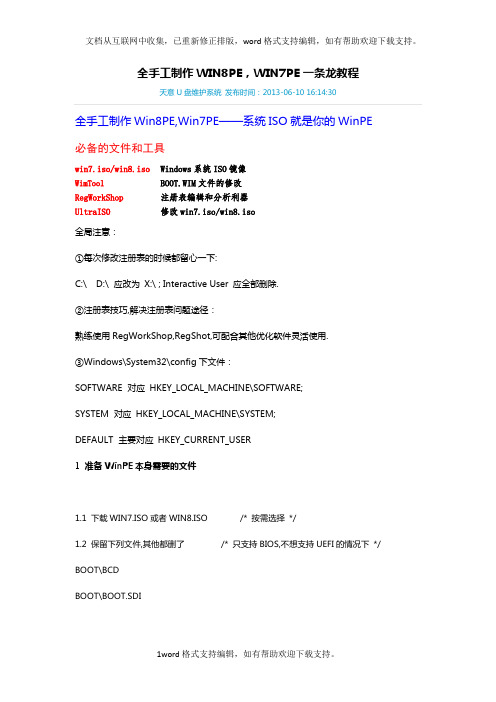
全手工制作WIN8PE,WIN7PE一条龙教程天意U盘维护系统发布时间:2013-06-10 16:14:30全手工制作Win8PE,Win7PE——系统ISO就是你的WinPE 必备的文件和工具win7.iso/win8.iso Windows系统ISO镜像WimTool BOOT.WIM文件的修改RegWorkShop注册表编辑和分析利器UltraISO修改win7.iso/win8.iso全局注意:①每次修改注册表的时候都留心一下:C:\ D:\ 应改为X:\ ; Interactive User 应全部删除.②注册表技巧,解决注册表问题途径:熟练使用RegWorkShop,RegShot,可配合其他优化软件灵活使用.③Windows\System32\config下文件:SOFTWARE 对应HKEY_LOCAL_MACHINE\SOFTWARE;SYSTEM 对应HKEY_LOCAL_MACHINE\SYSTEM;DEFAULT 主要对应HKEY_CURRENT_USER1 准备WinPE本身需要的文件1.1 下载WIN7.ISO或者WIN8.ISO /* 按需选择*/1.2 保留下列文件,其他都删了 /* 只支持BIOS,不想支持UEFI的情况下*/ BOOT\BCDBOOT\BOOT.SDISOURCES\BOOT.WIMBOOTMGR2 获取所需文件权限为了能够在Win7下顺利制作PE,必须获得相关文件的权限.2.1 用WimTool解开BOOT.WIM第一个卷(Windows PE)为BOOT文件夹2.2 获取BOOT文件夹及其子文件的完全控制权鼠标右键BOOT文件夹->属性->安全选项卡->高级->更改权限->添加->输入everyone->确定->勾选"完全控制",其他选项会自动勾上->应用于"此文件夹,子文件夹"->确定->删除Everyone,SYSTEM以外的权限项目->勾选"使用可从此对象继承的权限替换所有子对象权限"->确定->所有者选项卡->编辑->其他用户或组->输入everyone->确定->勾选"替换子容器和对象的所有者"->确定[注意:由于文件过多,需要重复执行以下操作几次:1."使用可从此对象继承的权限替换所有子对象权限"->确定;2."替换子容器和对象的所有者"->确定] 2.3 获取WinPE注册表的完全控制权2.3.1 加载注册表"运行"->输入Regedit->加载boot\Windows\System32\config下的DEFAULT,SYSTEM,SOFTWARE分别命名为pe-def,pe-sys,pe-soft2.3.2 分别对每个加载单元进行如下操作:右键->权限->高级->添加->输入everyone->确定->勾选"完全控制",其他选项会自动勾上->应用于"此文件夹,子文件夹"->确定->删除Everyone,SYSTEM以外的权限项目->勾选"使用可从此对象继承的权限替换所有子对象权限"->确定->所有者选项卡->编辑->其他用户或组->输入everyone->确定->勾选"替换子容器和对象的所有者"->确定[注意:由于文件过多,需要重复执行以下操作几次:1."使用可从此对象继承的权限替换所有子对象权限"->确定;2."替换子容器和对象的所有者"->确定]——至此,我们就获得了并统一了WinPE几乎所有文件的控制权限,后面制作WinPE就非常顺利了.3 注册表修改3.1 选中加载的SOFTWARE单元pe-soft3.2 修改注册表中关于路径的值在pe-soft下搜索$windows.~bt\ ,替换为(空)在pe-soft下搜索Interactive User,找到后全部删除.[没有的就不用改了]3.3 同理,对pe-def,pe-sys也进行此操作3.4 卸载pe-def,pe-sys,pe-soft4 WinPE制作好了!!! 这就是原汁原味的微软官方WinPE了.4.1 打包测试用WimTool把BOOT文件夹新建映像为BOOT.WIM,原版的BOOT.WIM文件可移到他处作为备份,以便随时还原,保存修改的ISO并测试.4.1.1 原版的BOOT.WIM启动效果/****************************************************************************背景知识:BOOT.WIM中包含卷#1 Windows PE,卷#2 Windows Setup(Windows PE增强版,用来安装操作系统的).由于WIM文件只允许一个卷可启动,BOOT.WIM真正起作用的是可启动卷#2 Windows Setup .卷#2 在卷#1 的基础上追加了一些安装相关的文件,专门用来自启动安装环境的,它检测到并启动了setup.exe.又因WIM特殊压缩算法,两个卷共用文件,不影响体积.****************************************************************************/4.1.2 WimTool直接解开BOOT.WIM,再打包的启动效果/****************************************************************************背景知识:WimTool 默认解开WIM镜像的卷#1,即Windows PE,这正是我们需要的.也可采用好压等工具直接解开卷#1,前提是能打开查看此WIM文件.此时新建的BOOT.WIM,注册表相关环境和微软纯粹的WinPE,即winpe.wim还有差别,我们需要做一些工作.****************************************************************************/4.1.3 修改的BOOT.WIM启动效果/****************************************************************************背景知识:在处理了注册表后,BOOT.WIM的注册表环境和winpe.wim一致,而文件环境本就差不多. 这时的BOOT.WIM已经相当于原汁原味的微软官方WinPE——源自原版BOOT.WIM卷#1,此时,只有一个卷,无分卷.****************************************************************************/4.2 必要的精简因为BOOT.WIM镜像原本垃圾文件就多,我们可以适当精简,便于后面的工作.但也不要过火,以免留下后患.\Windows\fonts /* 可适度删除*/\Windows\winsxs\Backup /* 可以删除*/\Windows\System32\-UA...sr-Latn-CS...等 /* 存放*.dll.mui 的文件夹,仅保留zh-CN,其他都可删除*/... ...附件中有资料,可以参考.接步骤4给出后期完善工作的基础教程基于Win7PE_X64 (对于其他版本Win8PE,Win7PE有借鉴意义)5 添加explorer5.1 修改注册表5.1.1 加载WinPE的注册表文件SOFTWARE为pe-soft,然后导出为pe-soft.reg备用[其实,熟练的话,在前面的步骤就可以导出备用了.]5.1.2 修改权限[与前面的操作一样滴]用WIMTool解压Win7.iso的install.wim文件中最后一个卷(旗舰版Windows),定位到Windows\System32\config下,把software文件加载到注册表,命名为pe-soft.右键加载的注册表单元pe-soft——>"权限"——>"高级"中添加Everyone的完全控制权限,删掉Everyone和System以外其他用户权限,然后替换所有子项的权限;右键加载的注册表单元pe-soft——>"权限"——>"高级"中替换"所有者"为Everyone,然后替换所有子项的所有者.[注意:请重复几次——因为文件过多,一次操作可能有遗漏,软件处理能力有限]5.1.3 编辑注册表在pe-soft下搜索Interactive User,找到后全部删除.在pe-soft下搜索C:\ D:\ ,全部替换为X:\[注意:RegWorkshop每次只能搜索到1000项,而需要替换的有几千项,需要重复操作几次. 搜索时请将keys/value/data三项都勾选,搜索结果出现在下面的窗口,在搜索结果窗口中选中所有项,鼠标右键→替换或删除]5.1.4 得到WinPE的SOFTARE完整注册表把之前导出的pe-soft.reg导进来,覆盖Win7系统的SOFTWARE注册表加载单元pe-soft [同名在于确保路径统一,以覆盖Win7系统的注册表]5.1.5 继续修改pe-soft找到pe-soft下\Microsoft\Windows NT\CurrentVersion\Winlogon下, 把"Shell"="cmd.exe /k start cmd.exe" 改成"Shell"="explorer.exe"然后,卸载pe-soft.5.2 准备文件5.2.1 方案一:精确式从install.wim中拷贝这些文件到boot.wim中同样的位置:=====================================//进入SHELL需要添加以下文件Windows\explorer.exeWindows\zh-CN\Windows\System32\ExplorerFrame.dllWindows\System32\zh-CN\=====================================//为了稳定而添加的文件Windows\System32\actxprxy.dll /*没有它,会提示"explorer.exe不支持此接口" */ Windows\System32\comctl32.dllWindows\System32\zh-CN\Windows\System32\mscories.dllWindows\System32\oledlg.dllWindows\System32\zh-CN\Windows\System32\shdocvw.dllWindows\System32\zh-CN\Windows\System32\shellstyle.dllWindows\System32\zh-CN\=====================================//为了美观而添加的文件——与版权信息,开始菜单按钮等图标有关Windows\Branding\Basebrd\basebrd.dllWindows\Branding\Basebrd\zh-CN\Windows\Branding\ShellBrd\shellbrd.dll=====================================[注意:若要拓展功能,可参考附件"Win7PE_X64支持文件列表",不覆盖式拷贝install.wim 中的文件.若要制作骨头版WinPE ,反而要开始精简BOOT.WIM 中原有的文件了.]5.2.2 方案二:偷懒式——大家知道,WinPE的灵魂是注册表,文件处理方面较为好办,如有现成的WinPE,可不必大费周章.偷懒又保险的方法:可以直接不覆盖式拷贝正常WinPE 的Windows 文件夹, winpeshl.ini 不要拷贝!其他文件随便.要求不高的,选择骨头WinPE ;要求高的,选择多功能WinPE ;请自行选择你喜欢的WinPE 作为基础.5.3 打包测试通过上面的步骤,我们得到了"史上最完整的"WinPE的SOFTWARE注册表.现在,重新打包boot.wim,保存修改后的WinPE的ISO.启动VMWare虚拟机测试,还是命令提示符窗口,不过你现在运行explorer.exe.看看,熟悉的explorer是不是已经出来.6 explorer的初步完善这里需要利用激活的Win7系统注册表,导入PE后,相关配置和Windows呈现一样的效果,所以,请先在Windows下配置好.处理的注册表较多,先加载好pe-soft,pe-sys,pe-def.6.1 explorer 的个性化设置6.1.1 Advanced配置这里的配置很重要(下面在正运行的Win7中配置好,将来在PE中explorer的特性就与这些配置一样):在正在运行的激活的Win7中,打开explorer资源管理器,在菜单→文件夹和搜索选项,在"常规"页面,勾选"显示所有文件夹"和"自动扩展当前文件夹";在"查看"页面,按你的习惯勾选(如显示隐藏文件,显示扩展名等),特别注意:一定要勾选"在单独进程中打开文件夹窗口"(否则PE启动后再插入U盘,U盘不可见);然后,定位到Win7的HKEY_CURRENT_USER\Software\Microsoft\Windows\CurrentVersion\Explorer\Advanc ed,导出为Advanced.REG,用记事本编辑," [HKEY_CURRENT_USER\"全部替换为: " [HKEY_LOCAL_MACHINE\PE-DEF\",再导入PE-DEF.6.1.2 其他配置导出Win7系统以下注册项:①HKEY_LOCAL_MACHINE\System\ControlSet001\Control\ProductOptions /*壁纸出现了*/②HKEY_CURRENT_USER\Software\Microsoft\Windows\DWM /* Desktop Window Manager */③HKEY_LOCAL_MACHINE\SOFTWARE\Microsoft\Windows\CurrentVersio n\Personalization /*个性化*/④HKEY_LOCAL_MACHINE\SOFTWARE\Microsoft\Windows\CurrentVersio n\Explorer\HideDesktopIcons /*桌面图标的显示隐藏:计算机,回收站,用户的文件,控制面板,网络*/用记事本修改①~④导出的.REG文件,路径分别改为:①HKEY_LOCAL_MACHINE\pe-sys\ControlSet001\Control\ProductOptions②HKEY_LOCAL_MACHINE\PE-DEF\Software\Microsoft\Windows\DWM③HKEY_LOCAL_MACHINE\pe-soft\Microsoft\Windows\CurrentVersion\Pe rsonalization④HKEY_LOCAL_MACHINE\pe-soft\Microsoft\Windows\CurrentVersion\Ex plorer\HideDesktopIcons保存修改,全部选中,右键"合并",即可覆盖到PE的注册表中6.1.3 显示我的电脑图标在HideDesktopIcons\NewStartPanel下添加:"{20D04FE0-3AEA-1069-A2D8-08002B30309D}"=dword:000000006.1.4 在pe-sys下\ControlSet001\Control\Lsa添加"LmCompatibilityLevel"=dword:000000026.2 win7主题的启用6.2.1 定位到正在运行的win7注册表HKEY_LOCAL_MACHINE\SYSTEM\ControlSet001\services下面,导出与win7相关的几项DXGKrnl, monitor,Schedule,Themes,UxSms和vga.把刚才导出的win7的那6项服务导入到pe-sys下\ControlSet001\services中.6.2.2 在pe-sys的\Setup\AllowStart\中新建项Themes6.2.3 这是唯一需要文件修改与添加的地方. 参见用hex编辑器打开winlogon.exe,在其中查找unicode字符串minint,修改其中任一字母,只要和原先不一样即可,比如,改成minins.下载ux.exe,在运行explorer前运行此小程序即可启用Win7的basic主题. (3.97 KB, 下载次数: 196)/****************************************************************************背景知识:system用户下只能启用basic主题,没有aero特效.想要启用aero特效的朋友,可搜索无忧相关资料,有详细介绍.不过,本人不建议这么做,因为PE的SYSTEM权限是它生存的意义所在,为此要绕很多圈子.****************************************************************************/6.2.4 其他需要补充的文件,见附件"Win7PE_X64支持文件列表"6.2.5 解决X盘的容量过小问题——开启主题等,需耗费内存,这里借机扩充一下加载注册表system单元,展开至/ControlSet001/Services/FBWF,新建二进制dword(32位)值,命名为WinPECacheThreshold,修改键值为200.(这是512MB,可以根据需要修改键值)6.2.6 卸载PE的所有注册表加载单元,检验效果.7 通过winpe自带的几个小程序实现一些常用功能.7.1 驱动的加载程序—Drvload.exe经常有人问该怎么加入驱动,准备好你的驱动文件,看了下面图片你就清楚了,格式就是drvload(inf文件路径)7.2 winpe工具—Wpeutil.exe这个工具非常实用,大家可以参看WAIK的帮助文件.如果不用第三方程序,pe的关机和重启就是通过它实现的.下面列了几个有用的wpeutil shutdown 关机wpeutil reboot 重启wpeutil CreatePageFile /path=C:\pagefile.sys.设置虚拟内存wpeutil DisableFirewall 开关防火墙(Enablefirewall)7.3 winpe的初始化设置—Wpeinit.exe7.3.1 Wpeinit.exe的介绍Wpeinit 是命令行工具,它在每次启动Windows PE 时,对其进行初始化.当Windows PE 启动时,Winpeshl.exe 执行启动Wpeinit.exe 的Startnet.cmd.具体地说,Wpeinit.exe 安装PnP 设备,处理Unattend.xml 设置并加载网络资源.另外,Wpeinit 会将日志消息输出到c:\Windows\system32\wpeinit.log.7.3.2 Wpeinit.exe的使用首先你得建立一个应答文件,打开Windows系统映像管理器,想偷懒的可以直接以win7的安装文件基础,打开安装盘source文件夹下install_windows 7 ultimate.clg.再新建应答文件,传送Components中的Microsoft-Windows-Setup到pe,在这里可以设置屏幕分辨率,计算机名,页面文件等等,删掉不需要的部分,保存为init.xml调用如下:wpeinit.exe /unattend=X:\Users\Default\Documents\init.xml7.4 explorer的自动载入—Winpeshl.exe7.4.1 比如,我们可以让winpe自动载入explorer并启用主题,新建ISO\Windows\System32\winpeshl.ini 中内容为: [LaunchApps]wpeinit.exe /unattend=X:\Users\Default\Documents\init.xml ux.exeX:\windows\explorer.exe/* 没有应答文件直接运行wpeinit.exe.当然,还可以加载更多的程序,一行一行的添加就行了. */ /****************************************************************************背景知识:Windows PE 提供了三种方法启动自定义脚本:Winpeshl.ini,Startnet.cmd 和Autounattend.xml.Windows PE 默认界面是一个命令提示符窗口.但是,您可以创建自定义的Winpeshl.ini 文件,以运行自己的外壳应用程序(SHELL).也可以创建自己的Startnet.cmd 版本来运行特定的命令集,批处理文件或脚本.****************************************************************************/7.4.2 删除startnet.cmd当你加入上面的Winpeshl.ini文件时,Winpeshl.exe不再检测startnet.cmd是否存在,startnet.cmd已经不起任何作用了,删不删掉都可以.8 使用windows的其他功能和设置8.1 windows程序的添加由于我们直接使用了修改的win7的software注册单元,其他功能的添加就很简单了.基本不用改注册表,直接复制文件就是了.8.1.1 比如要加入ie8,就复制Program Files\Internet Explorer下所有文件(以及system32文件夹下相关文件)到ISO\Program Files下即可.[注意:这是64位ie,你要愿意,也可以Program Files(x86)下的32位IE.]8.1.2 同理,要使用windows的查看图片功能,复制Windows Photo Viewer即可,其他类似. 8.1.3 要用控制面板,控制台,复制相应的cpl和mmc文件,要使winpe支持.net framework, 复制win7的的assembly和放进去就可以了(同时支持v2.0,v3.0和v3.5会很大,不知道网上有没有精简的)8.1.4 64位winpe的32位程序支持(WOW64)同样不需要配置注册表,拷贝syswow64以及system32下的wow相关文件就可以了.[注意:要支持多少wow64程序取决于你拷贝syswow64文件夹中的文件.和system32中的一样,你不复制mfc.dll不会对你的pe有影响,但是那样你就不能支持需要这个dll的程序.]8.2 windows服务的添加.winpe不能安装msi格式的安装包,我们以给winpe添加msi服务为例,添加其他服务类似. 8.2.1 确认文件复制完整后,把加载win7安装文件的system配置单元到注册表并命名为pe-sys.找到下面的ControlSet001\services\msiserver 全部导出备用. 卸载pe-sys.8.2.2 加载winpe的system配置单元(:ISO\Windows\System32\config下system文件)到注册表并命名为pe-sys,导入刚才导出的msiserver即可.8.3 windows的一些设置你要设置计算机名,桌面图片,oem信息和图片,隐藏夹显示与否,开始菜单,任务栏,桌面什么的,网上很多了,这里列举几个:8.3.1 壁纸与用户头像壁纸文件:ISO\Windows\system32\winpe.bmp//修改路径在这里:HKEY_LOCAL_MACHINE\DEFAULT\Control Panel\Desktop\WallPaper 用户头像文件:ISO\ProgramData\Microsoft\User Account Pictures\user.bmp8.3.2 修改计算机右键属性内容用ResHacker.exe工具修改Windows\System32\zh-CN下8.3.3 开始菜单和桌面控制开始菜单的显示项目:\Software\Microsoft\Windows\CurrentVersion\Explorer\Advanced桌面图标的显示和隐藏:\Software\Microsoft\Windows\CurrentVersion\Explorer\HideDesktopIcons8.3.4 计算机名称的修改加载PE的system文件,修改如下键值:Controlset001\Control\ComputerName\ActiveComputerName\ComputerName Controlset001\Control\ComputerName\ComputerName\ComputerName Controlset001\Control\Session Manager\Environment\COMPUTERNAME Controlset001\Services\Tcpip\Parameters\HostnameControlset001\Services\Tcpip\Parameters \NV Hostname8.4 微软拼音的添加: 文件很大,不推荐,我就不写了,真的想要可以看waik的帮助文件,很简单,批处理都给你写好了.9 一些需要注意的一些地方和其他程序的加入9.1 用户文件夹的更改,默认在config文件夹下,建议改到X:\Users\Default下,在Microsoft\Windows NT\CurrentVersion\ProfileList\S-1-5-18 下修改.9.2 计算机管理管理不能在"我的电脑"上用右键打开,加载pe注册表software单元,修改Classes\CLSID\{20D04FE0-3AEA-1069-A2D8-08002B30309D}\shell\Manage\command,为%SystemRoot%\system32\mmc.exe compmgmt.msc9.3 "关机"按钮无效,可以改software单元的Microsoft\Windows\CurrentVersion\Policies\Explorer 添加"NoClose"=dword:00000001 或0 移出或显示"关机"按钮9.4 如果你不添加,桌面右键菜单"小工具"很难看,可以去掉,同样,删除\Classes\Directory\Background\shellex\ContextMenuHandlers\Gadgets 和Classes\DesktopBackground\Shell\Gadgets 即可9.5 MSDaRT工具的加入,可以用7zip打开MSDaRT65_x64.msi文件,提取其中的tools.cab和Sweeper.cab中mount文件夹合并到pe即可(32位类似).9.6 绿色程序的加入与快捷方式等如果文件不大,可以直接放到program files 目录下并和boot.wim一起打包.你也可以单列出来放到光盘上,或是打包成新的wim文件,进入pe后再挂载.9.6.1 "桌面"快捷方式在\Users\Default\Desktop .9.6.2 "所有程序"快捷方式在\Users\Default\AppData\Roaming\Microsoft\Windows\Start Menu\Programs\ProgramData\Microsoft\Windows\Start Menu\Programs9.6.3 锁定到任务栏:快捷方式在\Users\Default\AppData\Roaming\Microsoft\Internet Explorer\Quick Launch\User Pinned\TaskBar,另外还需要导入default单元的\Software\Microsoft\Windows\CurrentVersion\Explorer\Taskband 项.9.6.4 附到开始菜单栏:快捷方式在\Users\Default\AppData\Roaming\Microsoft\Internet Explorer\Quick Launch\User Pinned\StartMenu\,另外还需要导入default单元的\Software\Microsoft\Windows\CurrentVersion\Explorer\StartPage2 项.9.7 绿化第三方程序到PE可以用注册表工具分别扫描安装程序前后的注册表,提取需要写入的键值.将注册表导入PE,并复制安装形成的文件☞大家注意到,用微软自带的winpeshl.exe载入explorer关机按钮无效.如果需要,可以使用pecmd, pecmd有自己的一套东西,操作起来会方便很多,大家可以根据需求与喜好用pecmd替换掉winpeshl,并写入pe注册表software单元中的CmdLine.接步骤5给出走向实用化的进阶教程基于Win7PE_X86(比较普遍的WinPE版本,无忧资料丰富,便于学习研究)10 用PECMD取代winpeshl在步骤5 中,我们得到了能进入"资源管理器"(也即explorer,也即MS SHELL)的WinPE,是微软系统ISO修改而来的.体积很大,但我们要的是WinPE的核心——注册表.为了方便大家学习,长经验,我做了以下操作:10.1 用PECMD代替winpeshl.exe,跳过CMD界面直接进入桌面:定位到WinPE注册表SYSTEM的SETUP项,在CMDLINE中用"PECMDMAIN %Systemroot%\PECMD.INI"代替"winpeshl.exe"PECMD.INI的代码:==============================INITEXEC !=%SystemRoot%\system32\winpeshl.exeSHEL %SystemRoot%\explorer.exe==============================winpeshl.ini的代码:==============================[LaunchApps]wpeinit.exe==============================10.2 现在已经得到可以进入桌面的WINPE注册表,有了这个核心,其他什么文件和优化都不是难点.我把修改的注册表和Windows\winsxs复制移植到绝对PE_V1.6,正常进入桌面.[添加了部分Windows\winsxs是因为直接替换注册表会蓝屏,根据我的经验需要补充Windows\winsxs.还有可能是驱动问题]10.3 稍微精简了一下,然后发个可启动的"演示用WIN7PE.ISO"给大家看看效果.11 PECMD.INI中的常用命令解释PECMD接管winpeshl后,所有的配置可直接通过PECMD.INI中的命令来实现.下面给出一些最基本的命令,便于入门,更详细的命令解释在PECMD帮助文档中可以看到.学习时最好参考一些文件结构简单的WinPE,用记事本查看里面的PECMD.INI,一般在System32目录或者Windows 目录下,有的PECMD.INI还加载了外置配置文件,也是.INI文件,可以合并的.11.1 一些基础的环境变量:%CurDir% 表示本配置文件所在目录%SystemRoot% 和%WinDir% 均表示Windows目录%ProgramFiles% 表示Program Files 目录%Desktop% 表示桌面%StartMenu% 表示开始菜单目录%Startup% 表示启动菜单目录%Programs% 表示程序菜单目录11.2 基础EXEC,LOAD,LINK 命令写法EXEC %ProgramFiles%\Internet Explorer\iexplore.exe 表示运行在Program Files 目录下\Internet Explorer\iexplore.exe 程序LOAD %ProgramFiles%\Tools.ini" 表示加载在Program Files 目录下的Tools.ini 外置配置文件LINK %Desktop%\腾讯QQ,%ProgramFiles%\QQ.exe 表示在桌面创建一个名为"腾讯QQ "的快捷方式,并且链接指向Program Files 目录下\QQ.exe☞EXEC 负责运行后缀名为exe,bat,cmd等可执行文件☞LOAD 负责加载后缀名为ini 的配置文件☞LINK 负责创建快捷方式,它负责的文件类型很多11.3 常见符号! @ _ & =意义" ! @ _ & ="都是指搭配EXEC时的,因为比较常用.常见的有:EXEC _ EXEC& EXEC ! EXEC @例如:EXEC _%SystemRoot%\123.exe ------表示最小化运行Windows 目录下的123.exe EXEC &%SystemRoot%\123.exe ------表示最大化运行Windows 目录下的123.exe EXEC !%SystemRoot%\123.exe ------表示隐藏运行Windows 目录下的123.exe (常用)EXEC @%SystemRoot%\123.exe ------表示彻底隐藏运行Windows 目录下的123.exeEXEC =!%SystemRoot%\123.exe ------表示隐藏运行Windows 目录下的123.exe [它多了一个"="号,表示等待这个命令执行结束,可以根据自己的情况加或不加。
pe热收缩膜最佳温度
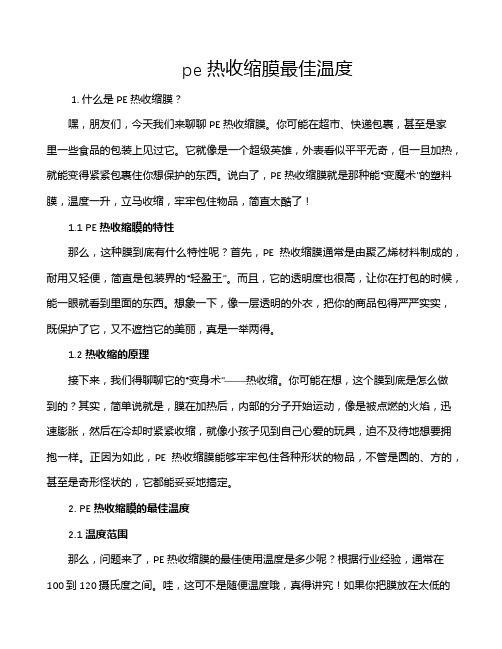
pe热收缩膜最佳温度1. 什么是PE热收缩膜?嘿,朋友们,今天我们来聊聊PE热收缩膜。
你可能在超市、快递包裹,甚至是家里一些食品的包装上见过它。
它就像是一个超级英雄,外表看似平平无奇,但一旦加热,就能变得紧紧包裹住你想保护的东西。
说白了,PE热收缩膜就是那种能“变魔术”的塑料膜,温度一升,立马收缩,牢牢包住物品,简直太酷了!1.1 PE热收缩膜的特性那么,这种膜到底有什么特性呢?首先,PE热收缩膜通常是由聚乙烯材料制成的,耐用又轻便,简直是包装界的“轻盈王”。
而且,它的透明度也很高,让你在打包的时候,能一眼就看到里面的东西。
想象一下,像一层透明的外衣,把你的商品包得严严实实,既保护了它,又不遮挡它的美丽,真是一举两得。
1.2 热收缩的原理接下来,我们得聊聊它的“变身术”——热收缩。
你可能在想,这个膜到底是怎么做到的?其实,简单说就是,膜在加热后,内部的分子开始运动,像是被点燃的火焰,迅速膨胀,然后在冷却时紧紧收缩,就像小孩子见到自己心爱的玩具,迫不及待地想要拥抱一样。
正因为如此,PE热收缩膜能够牢牢包住各种形状的物品,不管是圆的、方的,甚至是奇形怪状的,它都能妥妥地搞定。
2. PE热收缩膜的最佳温度2.1 温度范围那么,问题来了,PE热收缩膜的最佳使用温度是多少呢?根据行业经验,通常在100到120摄氏度之间。
哇,这可不是随便温度哦,真得讲究!如果你把膜放在太低的温度下,它可能就像个懒虫,丝毫不想收缩;而一旦温度太高,那就像给它喝了烈酒,直接变形,搞得你哭笑不得。
2.2 具体操作所以,在使用的时候,最好用一些温控设备,比如热风枪或者收缩机。
记得,慢慢来,温度上升要稳,不要像个火急火燎的急性子,给它点时间,膜会慢慢变得紧绷,像是一件量身定制的衣服,把你的商品包裹得服服帖帖。
哦,对了,操作的时候最好佩戴手套,防止烫伤。
我们可不想在打包的时候顺便给自己来个小伤疤,是吧?3. 应用场景3.1 日常生活说到应用,PE热收缩膜简直无处不在。
用WinBuilder制作自己的中文PE启动盘
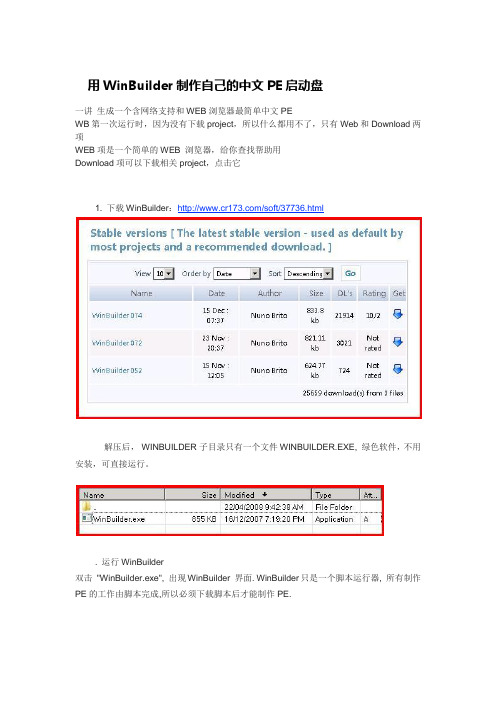
用WinBuilder制作自己的中文PE启动盘一讲生成一个含网络支持和WEB浏览器最简单中文PEWB第一次运行时,因为没有下载project,所以什么都用不了,只有Web和Download两项WEB项是一个简单的WEB 浏览器,给你查找帮助用Download项可以下载相关project,点击它1. 下载WinBuilder:/soft/37736.html解压后,WINBUILDER子目录只有一个文件WINBUILDER.EXE, 绿色软件,不用安装,可直接运行。
. 运行WinBuilder双击"WinBuilder.exe", 出现WinBuilder 界面. WinBuilder只是一个脚本运行器, 所有制作PE的工作由脚本完成,所以必须下载脚本后才能制作PE.3. 选择下载项目如下图,点击Servers, 选择"" 然后再左边,你可以选择COMPLETE",然后再选择"NativeEx_barebone", "NativeEx_core", "Tools" 三项, 然后点击Download. 下拉选择框中,选择后,程序会计算你需要选择多少文件注:BareBone 和Core 必须一起选择,因为nativeEX_BAREBONE会调用nativeEX_CORE中的文件4. 项目下载完成下载完成后, the WB 会重启,重启后,多出了SCRIPTS选项卡:5. 选择XP CD源路径在Source Directory中,点击文件夹图标,选择中文XP或2003安装盘所在路径6. 运行, 点击Script回到原界面, 什么都不要选择, 直接点击右上角蓝色PLAY图标完成后, WinBuilder程序会生成ISO文件, 并用qEMU模拟器直接启动运行PE当然, 这只是一个最简单的学习用PE, 其它的就要靠你自己去完成了.第2页脚本分析第二讲: 脚本分析. nativeEx_barebone -> Basic -> !WBManager1) Check Tools此脚本检查\projects\tools子目录有无相关工具软件, 如果没有的话, 从网上下载.此脚本只需运行一次下载完所有工具软件即可,以后无需再运行.脚本单独运行方法: 如下图, 点击CHECKTOOLS, 再按右边绿色PLAY按钮Bug: 这个脚本会令你遇到WB的第一个BUGWB074中,下载WB074后,如果把winbuilder.exe直接解压到winbuilder074子目录时,此脚本无法成功运行,子目录必须不含“0”,所以请把子目录改为winbuilder74.WB075 bata1运行此脚本不报错,但无法用此下载文件,经WB作者确认,此BUG会在WB075Bata 2中消除。
微pe工具箱使用教程

微pe工具箱使用教程微pe工具箱是一款功能强大的系统工具箱,可以帮助用户在U盘或光盘中制作一个功能完善的PE(Pre-installation Environment)系统。
下面是微pe工具箱的使用教程,帮助您快速上手:1. 下载并安装微pe工具箱。
您可以在官方网站或信任的软件下载网站下载微pe工具箱的安装程序,并按照提示进行安装。
2. 打开微pe工具箱。
安装完成后,您可以在桌面或开始菜单中找到微pe工具箱的图标,双击打开软件。
3. 选择PE系统镜像。
在微pe工具箱中,您需要选择一个PE系统镜像文件,可以是已有的ISO文件,也可以是一个WIM镜像文件。
点击工具箱界面上的“选择镜像”按钮,浏览并选择您想要使用的PE系统镜像文件。
4. 设置启动U盘或光盘。
在选择好PE系统镜像后,您需要将启动介质设置为U盘或光盘。
插入U盘或放入空白光盘,并点击工具箱界面上的“设置启动介质”按钮,选择相应的U盘或光盘驱动器。
5. 定制PE系统。
微pe工具箱还提供了一些个性化定制的选项,您可以根据自己的需求进行设置。
点击工具箱界面上的“定制”按钮,可以进行一些高级设置,如添加驱动、添加软件、设置网络等。
6. 制作PE系统。
在完成所有设置后,点击工具箱界面上的“制作PE”按钮,开始制作PE系统。
软件会自动将PE系统镜像写入到U盘或光盘中,这个过程可能需要一些时间,请耐心等待。
7. 使用PE系统。
制作完成后,您可以拔出U盘或取出光盘,并将其插入需要使用PE系统的电脑中。
重启电脑,并设置从U盘或光盘启动,即可进入PE系统,开始使用各种系统工具进行维护或故障排除。
以上就是微pe工具箱的使用教程。
通过简单的几个步骤,您可以轻松制作一个功能强大的PE系统,方便您进行系统维护和故障修复。
全面修改PE 中的个人信息与图片的图文教程
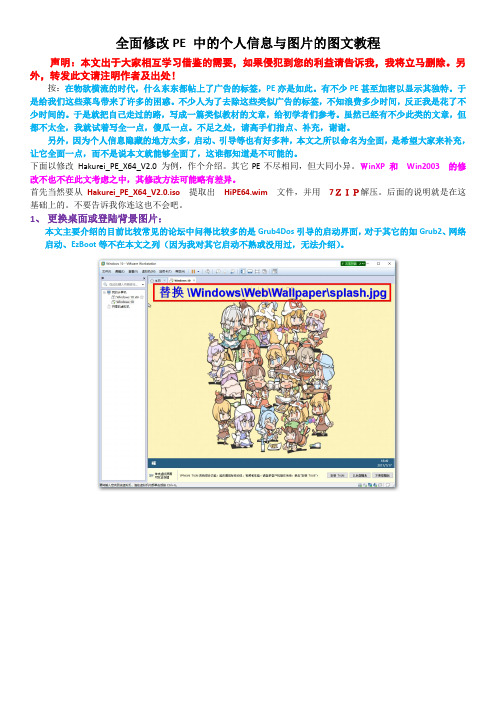
全面修改PE 中的个人信息与图片的图文教程声明:本文出于大家相互学习借鉴的需要,如果侵犯到您的利益请告诉我,我将立马删除。
另外,转发此文请注明作者及出处!按:在物欲横流的时代,什么东东都帖上了广告的标签,PE亦是如此。
有不少PE甚至加密以显示其独特。
于是给我们这些菜鸟带来了许多的困惑。
不少人为了去除这些类似广告的标签,不知浪费多少时间,反正我是花了不少时间的。
于是就把自己走过的路,写成一篇类似教材的文章,给初学者们参考。
虽然已经有不少此类的文章,但都不太全,我就试着写全一点,傻瓜一点。
不足之处,请高手们指点、补充,谢谢。
另外,因为个人信息隐藏的地方太多,启动、引导等也有好多种,本文之所以命名为全面,是希望大家来补充,让它全面一点,而不是说本文就能够全面了,这谁都知道是不可能的。
下面以修改Hakurei_PE_X64_V2.0 为例,作个介绍。
其它PE不尽相同,但大同小异。
WinXP 和Win2003的修改不也不在此文考虑之中,其修改方法可能略有差异。
首先当然要从Hakurei_PE_X64_V2.0.iso提取出HiPE64.wim文件,并用7ZIP解压。
后面的说明就是在这基础上的。
不要告诉我你连这也不会吧。
1、更换桌面或登陆背景图片:本文主要介绍的目前比较常见的论坛中问得比较多的是Grub4Dos引导的启动界面,对于其它的如Grub2、网络启动、EzBoot等不在本文之列(因为我对其它启动不熟或没用过,无法介绍)。
修改图片路径:用记事本打开\Windows\System32\PECMD.ini,可以用搜索.jPG ,找到“LOGO %WinDir%\web\wallpaper\splash.jpg”,修改登陆图片的路径和名称了。
至于桌面背景,只要用自己的图片替换%WinDir%\web\wallpaper\Windows 中的img0.jpg 图片就可以了。
常见的PECMD.ini的位置可能有的PE不一定放在\Windows\System32\中,可能放在\Windows\中;还有,图片的路径可能放在\Program Files\PETOOLS.INI中。
老毛桃WinPE制作启动U盘-安装ghost系统
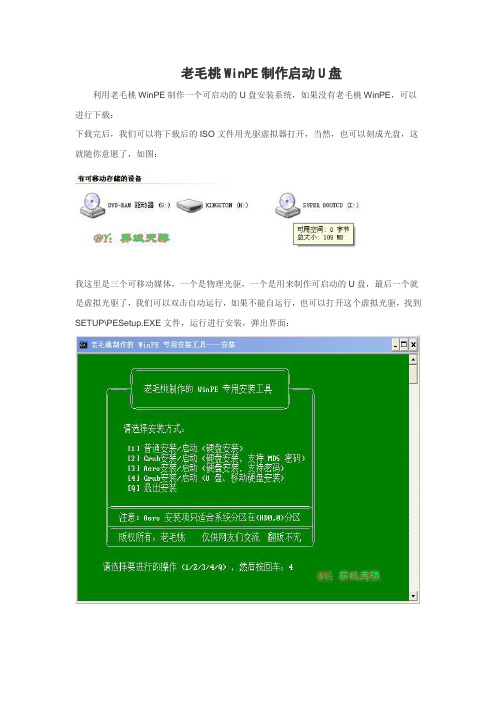
老毛桃WinPE制作启动U盘利用老毛桃WinPE制作一个可启动的U盘安装系统,如果没有老毛桃WinPE,可以进行下载:下载完后,我们可以将下载后的ISO文件用光驱虚拟器打开,当然,也可以刻成光盘,这就随你意愿了,如图:我这里是三个可移动媒体,一个是物理光驱,一个是用来制作可启动的U盘,最后一个就是虚拟光驱了,我们可以双击自动运行,如果不能自运行,也可以打开这个虚拟光驱,找到SETUP\PESetup.EXE文件,运行进行安装,弹出界面:因为我们要做U盘启动,所以,要选第4项了,输入4,然后回车在这里可以看到,你的U盘所在的盘符是H,那就输入你的U盘的盘符H,然后回车这时,就来到格式化步骤,没什么可说的,就是让你进一步确认一下,按任意键继续进行在弹出的格式化框里,甚重的选择好要格式化的U盘设备,点“开始”就行了弹出格式化报告,点“是”这时,开始格式化,格式化完毕后,会弹出下面的提示框点确定后,返回上一对话框,点关闭,格式化顺利完成然后进入引导部分部分的制作,在“设备”里有两个选项,一个是电脑的硬盘,另一个是要制作的U盘。
这里一定要选对U盘而别选错硬盘,从大小就能分出来哪个是U盘。
本人的U 盘是2G的,所以应该选择(hd1)[1937M]。
下面的“选项”部分可以不用管,默认不勾选任何参数就行。
确认好以上步骤后,点“安装”然后进行下一步。
这时,有可能会弹出这个界面,直接关闭或按任意键盘就行了进入到这个界面,按任意键继续进行写入引导操作这时,弹出的是让你输入启动U盘的密码,这步不能跳过,设置好密码后,要牢记,用U盘启动时要用到。
到这里,U盘启动引导盘就制作完毕了。
以后再也不用心烦没有光驱不能从光驱启动了,因为以后你可以从U盘启动再安装操作系统!下面,就是我们最关键的一步了,设置U盘第一启动,如果这步不会,那就等于前功尽弃了!首先,将你制作好的可启动U盘插到你的电脑上,然后,进入BIOS进行调整第一引导顺序了,因主板不同,BIOS多少有点区别,以往用光盘装系统,必须调整启动项为光驱启动,而现在我们要用U盘装系统,所以要调整为U盘启动。
PE改模需要了解的基础

在介绍之前,先讲下PE改模需要了解的基础不管是X,pmd,pmx模型首先他们构成的最基础的部分是点,然后在连线组成面,面围成体。
材质:我们通过在体表的面上贴图表现体的外观,形成材质绑骨:PMX通过建成骨骼并权重来影响体的点,再通过骨骼运动影响点来带动面上的材质。
物理:有了能够影响点的骨骼后,通过赋予骨骼刚体,来模拟物理的碰撞,joint将刚体相连接,softbody是特殊的刚体类似于多个小刚体的链接,细化了物理。
表情:类似于通过一个数值改变模型点的状态,新版的可以改模型的uv。
自此模型有了外表,骨骼,及物理。
于是开始正题一、选择对象对象可以多选,只有点上的对象才能在视图中选取二、选择的范围旧版的点选、框选、圈选、面选以及新版的曲线圈选,选择点直接移动三、功能菜单表:表示设定,用于更改PE内编辑环境,比如背景视图,对象的颜色(点,刚体),照明,视角的变更等等。
选:可以更改选择对象,选择范围(同上),以及更改选择的模式,如正面选择这样不会选到背面未显示的点。
绞:顶点材质的编辑,可以通过它调整材质的显示,以突出编辑的重点,删除不需要的材质,材质的分离动:主要是移动、旋转、拉伸,可以通过改变数值达到微调的效果,同样可以改变法线以及UV的坐标扩:扩展编辑,新版的有小刀的效果用来切面,以及快速在视图中建立点、面、骨骼、刚体、joint,而且能够快速改变骨骼刚体的属性。
塗:用于模型权重G:用于筛选选择部分,比如头部先框选头部取得头部部分各个对象,然后可以用G筛选出某一对象,比如joint,在该位置再次选择会只选到joint副:开启一个subview子窗口T:Transform用于检测模型骨骼关系,物理效果,表情的演算补充:新版PmxEditor视图下面joint左侧有切换表面顶点的快捷按钮,用它可以快速隐藏背面未显示点。
接下来我们由浅入深地了解下PE改模的基础操作一、视图部分pe主要由两个窗口组成(Pmx编辑窗口Pmxview窗口)你可以在编辑窗口中找到视图菜单,里面可以打开view(视图)的窗口,快捷键Ctrl+w视图的调整主要通过3键鼠标的操作,视图平移→滚轮中键摁住视图缩放→滚轮前后滚视图旋转→鼠标右键(alt+鼠标右键是z轴的旋转)切换3视图的快捷键是F12设置视图旋转中心的是Ctrl+2(选择点),回归默认中心是Ctrl+1视图窗口的下方功能栏里是改变模型对象可视状态的,具体作用对照表这部分可以切换视图模式二、选择部分Pe里我们可以选择模型的对象有:顶点、面、骨、刚体、joint衍生出的我们可以选择一部分点的集合,材质!第一部分的对象顶(点、面、骨、刚体、joint),只要在选择对象里圈上,我们就可以用鼠标框选现在讲下材质的选取通过点开绞我们发现,pe通过材质将模型划分成主要的几个部分,我们可以在这选取想要的部分进行编辑,图中材质右边的バーツ毎的功能是只显示所选材质的键,全是选择全部材质,反是反向选择。
延展性好的PE片材的制作方法
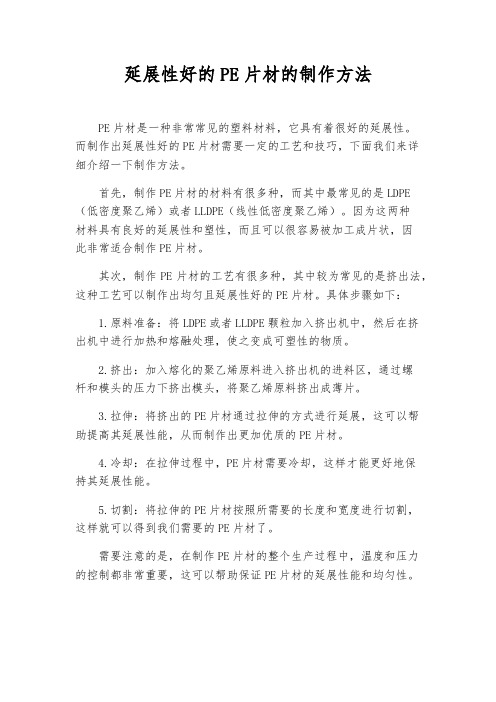
延展性好的PE片材的制作方法PE片材是一种非常常见的塑料材料,它具有着很好的延展性。
而制作出延展性好的PE片材需要一定的工艺和技巧,下面我们来详细介绍一下制作方法。
首先,制作PE片材的材料有很多种,而其中最常见的是LDPE (低密度聚乙烯)或者LLDPE(线性低密度聚乙烯)。
因为这两种材料具有良好的延展性和塑性,而且可以很容易被加工成片状,因此非常适合制作PE片材。
其次,制作PE片材的工艺有很多种,其中较为常见的是挤出法,这种工艺可以制作出均匀且延展性好的PE片材。
具体步骤如下:1.原料准备:将LDPE或者LLDPE颗粒加入挤出机中,然后在挤出机中进行加热和熔融处理,使之变成可塑性的物质。
2.挤出:加入熔化的聚乙烯原料进入挤出机的进料区,通过螺杆和模头的压力下挤出模头,将聚乙烯原料挤出成薄片。
3.拉伸:将挤出的PE片材通过拉伸的方式进行延展,这可以帮助提高其延展性能,从而制作出更加优质的PE片材。
4.冷却:在拉伸过程中,PE片材需要冷却,这样才能更好地保持其延展性能。
5.切割:将拉伸的PE片材按照所需要的长度和宽度进行切割,这样就可以得到我们需要的PE片材了。
需要注意的是,在制作PE片材的整个生产过程中,温度和压力的控制都非常重要,这可以帮助保证PE片材的延展性能和均匀性。
此外,如果想要制作出更加优质的PE片材,可以在原料中添加一些改性剂,这些剂可以帮助提高PE片材的强度和韧性,从而延长其使用寿命。
总之,制作延展性好的PE片材需要掌握一定的工艺和技巧,通过调节温度和压力的方式,加入一些改性剂等手段来提高其性能。
只有这样,才能制作出更加优质的PE片材。
pe烧结材料表面处理方法

pe烧结材料表面处理方法PE烧结材料呀,就像个有点小脾气的小伙伴,要处理它的表面得有点小窍门呢。
一、打磨处理。
你可以想象这个过程就像是给PE烧结材料做个小按摩。
拿那种比较细的砂纸,轻轻地在它表面蹭呀蹭。
这就像是给它挠痒痒,把表面那些不平整的小疙瘩给磨平咯。
不过要小心哦,可不能太用力啦,不然就会伤到这个小宝贝的。
就像你给小猫挠痒痒,得掌握好力度一样。
打磨之后呢,它的表面就会变得比较光滑,摸起来手感也会好很多呢。
二、化学处理。
这就有点像给PE烧结材料来个小魔法啦。
有一些特殊的化学试剂可以用来处理它的表面。
比如说,有些酸性或者碱性的试剂,能和材料表面发生一些奇妙的反应。
不过呀,这可得非常小心哦,化学试剂就像调皮的小精灵,要是不小心,可能会造成危险呢。
在使用的时候,要严格按照说明书来操作,而且要做好防护措施,就像你去冒险得带上盾牌一样。
化学处理可以改变材料表面的一些性质,让它能更好地和其他东西结合或者具有一些特殊的功能。
三、涂层处理。
这个就像是给PE烧结材料穿上一件漂亮的小衣服。
可以选择各种各样的涂层材料,像一些耐磨的涂层,就像给它穿上了铠甲,让它变得更加坚强,不容易被磨损。
还有一些防腐的涂层呢,就像是给它撑起了一把小伞,防止它被腐蚀。
涂的时候也要注意均匀哦,不然就会像衣服穿得歪歪扭扭的,不好看啦。
可以用喷枪轻轻地喷,或者用刷子小心地刷,就像给它精心打扮一样。
四、等离子体处理。
这听起来是不是超级高大上呀?其实就像是给PE烧结材料来一场酷炫的科技之旅。
等离子体就像一群微小的能量精灵,它们可以对材料表面进行清洗、活化等操作。
这个方法能让材料表面变得更加干净整洁,而且还能提高它的表面活性呢。
不过这种设备一般比较专业,就像高级的魔法道具一样,不是那么容易就能搞到的。
处理PE烧结材料的表面有好多有趣的方法呢,就看你想要让这个小材料变成什么样啦。
不管用哪种方法,都要像对待好朋友一样细心呵护它哦。
pe线选择的三点要求
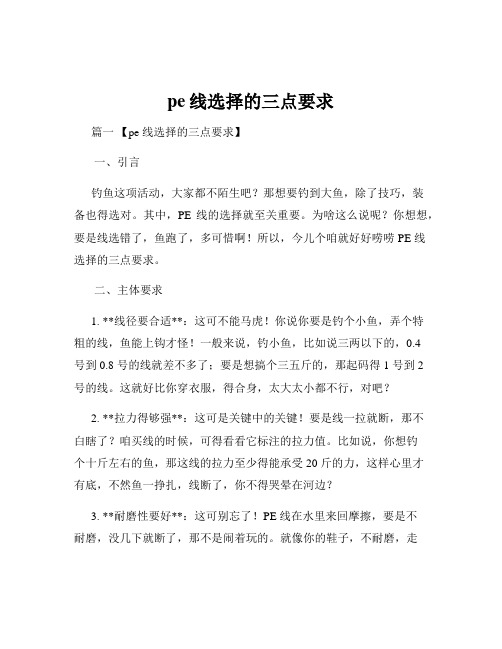
pe线选择的三点要求篇一【pe 线选择的三点要求】一、引言钓鱼这项活动,大家都不陌生吧?那想要钓到大鱼,除了技巧,装备也得选对。
其中,PE 线的选择就至关重要。
为啥这么说呢?你想想,要是线选错了,鱼跑了,多可惜啊!所以,今儿个咱就好好唠唠 PE 线选择的三点要求。
二、主体要求1. **线径要合适**:这可不能马虎!你说你要是钓个小鱼,弄个特粗的线,鱼能上钩才怪!一般来说,钓小鱼,比如说三两以下的,0.4号到 0.8 号的线就差不多了;要是想搞个三五斤的,那起码得 1 号到 2 号的线。
这就好比你穿衣服,得合身,太大太小都不行,对吧?2. **拉力得够强**:这可是关键中的关键!要是线一拉就断,那不白瞎了?咱买线的时候,可得看看它标注的拉力值。
比如说,你想钓个十斤左右的鱼,那这线的拉力至少得能承受 20 斤的力,这样心里才有底,不然鱼一挣扎,线断了,你不得哭晕在河边?3. **耐磨性要好**:这可别忘了!PE 线在水里来回摩擦,要是不耐磨,没几下就断了,那不是闹着玩的。
就像你的鞋子,不耐磨,走几步路就破了,能行?所以啊,选择那种表面光滑,材质坚韧的线,才能经得住折腾。
三、结尾这三点要求,你要是都做到了,那钓鱼的时候,PE 线就不会掉链子。
要是不按这要求来,嘿嘿,鱼跑了可别怪我没提醒你哦!到时候,只能看着别人满载而归,自己在那干瞪眼啦!篇二【pe 线选择的三点要求】一、引言嘿,各位钓友们!钓鱼的时候,PE 线要是选不好,那可就像是战士上战场没带好武器,能打赢才怪!所以啊,为了咱们能开心钓鱼,满载而归,今儿个我就来跟大家讲讲 PE 线选择的三点重要要求。
二、主体要求1. **材质要靠谱** :这可不能瞎选!现在市面上的 PE 线材质五花八门,咱得挑那种质量好的。
比如说,高分子量聚乙烯材质的就不错,强度高,柔韧性也好。
你想想,要是材质不行,一用力就断,那不白忙活了?就好比你买个手机,电池不耐用,能行吗?2. **颜色得选对** :这可别小瞧!线的颜色也有讲究。
修改PE内置软件

diy内置pe的过程【经验分享】高手飘过,菜鸟看看吧。
本次讨论的是在纯净pe中加入软件,diy自己想要的pe。
不讨论自己定制pe。
哪个以后再说吧。
【1.】首先大家选个纯净版的pe,作为母盘来修改。
不要用已经安装太多的那种,那样,你就没有diy的快乐了。
我选用的哪个就是原pe只有一种的软件的,这样我们就可以随便diy了。
【2.】要用到的软件有ultraiso、cabexplorer还有用到一些软件,大家自己收集吧,从论坛lrbin50版主的外置pe中可以提取。
也可以从现有的pe中提取。
按你所需吧。
(第6条有详细介绍。
)【3.】现在可以安装那个pe了,安装完毕,提取以下文件到一个文件夹。
boot.iniWINNT.SIF WINPE.IM_ PELDRAVLDR内置版的一般就这些文件吧。
可能名称会有所不同。
但一般都能看明白。
【4.】用winrar解压winpe.im_得到winpe.img或winpe.ima。
两种文件名称都是可能的。
格式不同,制作方法相同。
本文讨论winpe.img。
【5.】用ultraiso打开winpe.img,不要乱动文件夹或内部结构。
【6.】在ultraiso中其实可以添加文件或文件夹的。
我们可以在根目录加入些软件包了。
名称自己定吧,反正到后面还要修改的。
我用了pesoft文件夹。
我添加了论坛lrbin50版主的pesoft,另外用通用pe和深度pe的外置版的文件中提取了许多东东。
还加入了bigfish设计的pe一键恢复、tonghost程序、西门大哥的pe一键恢复、无忧网虫的步步为营IMAGEX在此谢过。
【7.】添加的时候,如果提示空间不够等云云。
呵呵,这是用ultraiso的【操作】下的第一项【修改景象格式】把新景象的大小自己设置下吧,不要太大,太大的话,做出来的img文件就太大了,启动pe时也会慢的。
够用就行。
再说,可以多次添加吧,关键是知道这个方法。
【8】.添加软件完毕,现在到最关键的时候了,pe的成功与否,在此一举。
DIY系统引导制作教程
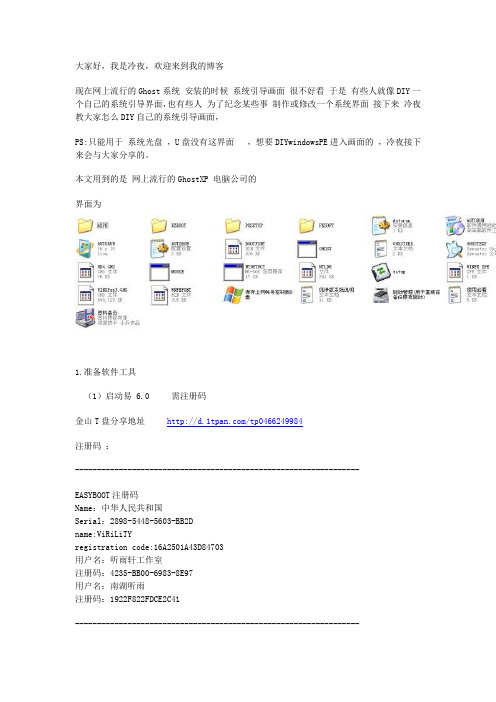
大家好,我是冷夜,欢迎来到我的博客现在网上流行的Ghost系统安装的时候系统引导画面很不好看于是有些人就像DIY一个自己的系统引导界面,也有些人为了纪念某些事制作或修改一个系统界面接下来冷夜教大家怎么DIY自己的系统引导画面,PS:只能用于系统光盘,U盘没有这界面,想要DIYwindowsPE进入画面的,冷夜接下来会与大家分享的。
本文用到的是网上流行的GhostXP 电脑公司的界面为1.准备软件工具(1)启动易 6.0 需注册码金山T盘分享地址/tp0466249984注册码:-----------------------------------------------------------------EASYBOOT注册码Name:中华人民共和国Serial:2898-5448-5603-BB2Dname:ViRiLiTYregistration code:16A2501A43D84703用户名:听雨轩工作室注册码:4235-BB00-6983-8E97用户名:南湖听雨注册码:1922F822FDCE2C41-----------------------------------------------------------------(2)图片你认为最好的必须 800*600 还是.bmp格式的如果尺寸不对使用美图秀秀进行修改分享冷夜制作好的素材金山T盘分享地址/tp0580193161(3)ACD3.1 以上版本用来处理图片的256色本人推荐使用美化版金山T盘分享地址/tp022*******(4)美图秀秀金山T盘分享地址/tp03898604012.制作首先打开图片,安装美图秀秀打开你要编辑的图片接下来开始制作系统界面了做好了就可以了记住保存的时候一定要只是检查图片弄对了没有下面使用 ACD3.1编辑256色打开ACD 找到你要编辑的图片右键编辑在编辑器工具栏里面有个颜色单击是800*600的BMP位图 256色好接下来就是安装启动易6.0了安装好填写注册码上面有打开启动易找到你下载的Ghost 系统.ISO 的文件解压文件到单独的文件夹一定要解压到单独文件夹不然保存的时候连其他文件一起保存那就不好玩了打开其中的EZboot 找到CDMENU.EZB 打开找到菜单条你点一下据会在右边预览界面出现一个小方框将他对其到文字的界面设置快捷键在“设置为缺省”左边有个快捷键设置设置你想要的快捷键返回到文件单击保存注意在文件下面有个定义图片的一点要将做好的图片名字改成一样的保存就行了。
目标管理PE-SMART

目标管理PE-SMART设立正确的目标是人生成就很重要的一步。
好多人几经辛苦,在达成目标后才察觉到目标不是自己真正想要的,有些人更因为目标订得不正确而终其一生在忙碌、辛苦,这都是十分可惜的。
一个有效的目标必须具备以下七项元素合起来,是英文字 PE -SMART :1. 正面词语(Positively phrased )2. 符合三赢(Ecologically sound )3. 清楚明确(Specific )4. 可以量度(Measurable )5. 自力可成( Achievable )6. 值得满足(Rewarding )7. 时间限期( Time-frame set )一个按照上面七项元素定立的目标,须经过下面18 条问题的考验,才能被确定是适当、良好、可行的目标:1.你想要的理想和梦想有哪些?在你一生当中,你想要的理想和梦想是什么?很多人可能会说: 我“的梦想我知道。
”可是这些梦想只是在他们的脑子里,却都没有把它写在纸上。
我建议你要把你的所有梦想都写下来,就像约翰·葛达德一样写出一百二十七个目标。
不要去怀疑可不可行,只要是你真正想要的,都怕它写下来吧!这是设立目标的第一步骤。
____________________________________________________________________________________________________________________________________________________________________________________________________________________________________________________________________________________________________________________________2.它们在你心目中的优先顺序如何?当你写了满满的一张梦想清单之后,开始把它们按照心目中的优先顺序排列好。
u盘装PE系统后怎么删除

U盘装了PE系统后,如果不想要或者什么原因,想把PE系统去掉,这时候发现格式化u盘竟然不能删除PE 系统,难道这几百兆内存要浪费了吗?肯定不能,下面我来教大家怎么去掉u盘中的PE系统,这个要用u盘量产工具.首先我们还是先确认一下自己的u盘芯片型号,然后再确定使用哪个量产工具.
确定u盘芯片我用的是ChipEasy芯片无忧打开之后如下图
这是我做过启动盘之后的u盘,占用了三百多兆的内存。
找到自己u盘芯片相配的量产工具。
我的是金士顿的u盘,芯片型号
PS2251-61 然后下载量产工具。
(u盘之家可以下载)我用的是MPALL v3.29.0B
工具。
解压好下载文件,首先打开GetInfo。
打开之后就是
然后输入自己u盘的盘符,就是下图这个。
输入盘符,点read
这就是你u盘的详细信息了。
然后打开MPParamEdit_F1.exe出现 setting type 选择basic
setting new setting 然后ok
按照下图输入首先选择语言。
主控就是你的芯片型号我的是ps2551-61 分区数量一定选择1.不然就会出现很多盘符了。
然后点保存。
然后打开MPALL_F1_9000_v329_00.exe
在MP.ini前打对号。
然后点update 程序会检测到u盘信息。
最后点start。
之后会出现英文提示,点确定就行。
之后就等着变绿就表示成功了。
这时你u盘上的PE系统就没有了,原来的内存又可以用了。
当然如果你需要PE系统,重新装吧,装PE要比去掉简单得多。
- 1、下载文档前请自行甄别文档内容的完整性,平台不提供额外的编辑、内容补充、找答案等附加服务。
- 2、"仅部分预览"的文档,不可在线预览部分如存在完整性等问题,可反馈申请退款(可完整预览的文档不适用该条件!)。
- 3、如文档侵犯您的权益,请联系客服反馈,我们会尽快为您处理(人工客服工作时间:9:00-18:30)。
修改自己想要的PE(小马2003服务器版PE修改记)
首先写这个修改心得还是要感谢本PE的作者小马老大,难以超越的里程碑。
关于PE的名词解析便不说了,可以百度一下。
(声明:本文只做为学习交流,因由此产生的口水或追责本人一概不负)
谈到这个话题,应该有许多人比较关心,想了解一下怎么一步一步制作自己的pe。
其实我也不明白pe是怎么制作出来的,但是咱们可以享受别人的劳动成果(本文着重对小马2003服务器版PE进行修改),他人说得好,站在巨人的肩膀上看的就是远。
呵呵!我们完全可以走另外一条路,就是--拿来主义(研究就是这样来实现的)!我们完全可以下载别人做好的pe系统,然后经过自己的加工和修改让它变成自己的pe系统。
如果你是想完全一步步自己制作pe系统,那么本文不适合你,没办法,有很多东西都是自己做不来的(不是个个都天才,大多是蠢才像我一样),最起码的工具不能自己编写吧!windows不能自己编吧!所以我们可以先学习怎么自己修改pe然后在学习pe是怎么制作出来的。
下面我就用小马PE实现怎么修改pe系统!
动手前当然要有个源才可以做修改,有心的可到小马主页下载/category/1 建议下载小PE2011V2011.10.1 国庆完整版和小马PE2011 V2011.2.11完整版(秒传到115U吧:/file/bhq8p3nw# 小马PE2011完整版(2.11).iso /file/e6dzqhv7# 小马PE2011完整版(10.1).iso)下好后还要几个小工具才能动它。
《WIM 编辑工具》《制作IMG的工WinImage》《CAB压缩包制作MakeCab》《UltraISO软磁通》《7zip压缩7压》,以及一些可修改的东西方便之打包115U了可点击下载/file/dn9o5y6f#
用图例做说明是比不上视频来得具体形像,但是会得到个步骤感,对小马PE2011 V2011.2.11 完整版下手,慢慢来向学习的方向前进一起吧。
(图下加文字说明)
♂下载PE修改所需工具并安装好就会有右键和文件后缀名的关联,安装工具不做说明了,下面还是有些安装提示的,把下好的PE 用UltraISO提取出来(其实用RAR也是可以解出来的)。
♂进入解出来的文件夹,看到一个MINIPE文件夹容量最大,要修改的东西就在里面了。
♂进入MINIPE文件夹,注意,系统如果隐藏了不显示隐藏文件要设置一下才能看到文件。
《WIM 编辑工具》安装并关联文件名。
♂右键就可以把PE.WIM这个文件解包出来得来一个以PE为名的文件夹了。
♂进入MINIPE文件夹,首先对以WINPE.IM_为名的系统内核动动手脚。
用7压可以提取出来。
♂三个文件的关系:WINPE.IM_用7压解得出WINPE.IMG,安装好《制作IMG的工WinImage》可以双击直接打开WINPE.IMG,用鼠标拖出wxpe文件夹到当前目录。
♂这样就可以进入WXPE文件夹里修改一些东西了,看到SYSTEM32系统文件夹,修改OEM信息,如果更多修改可用DLL工具进一步开刀。
OEM图标大小可用160X120以内的BMP图片修改。
♂回到WXPE根目录,有一个TXTSETUP.SIF文件,用记事本打开可修改启动画面提示文字,效果如下图:
♂这个一闪而过没什么意义,追求一改到底的个性不得放过!
♂返回到MINIPE根目录进入PE文件夹,这个文件夹是软件外置文件夹所以比较大。
如图所点,脚本是系统初始化时加载的软件注册文件键值。
可利用这个特性一改系统“我的电脑”属性里的“注册到:”只有这样通过注册表项才能改动这一点。
这个注册表项可以用XP提出来的,运行注册表找到“Registeredorganization”这一键修改一下就可以导出来用了。
——为了方便可把注册项放到“ACDSEE”这个软件文件夹里,在REGDOC.CMD加一行改后面的名就行。
♂把刚才改好的系统核心重新打压替换掉原来的未改的文件。
就完成对WINPE.IM_系统核心的修改。
♂替换好WINPE.IMG后,用CAB最大压缩。
♂回到MINIPE文件夹根目录,修改WINPE.INI初始化文件,桌面和开始菜单里的程序快捷键就在这里加减,例如“LINK %Desktop%意思是快捷方式放桌面、Link %Programs%意思是放快捷方式到开始菜单,这个对着PE里看一下就明白了
很有必要学会,对添加和删除软件很重要,这个要结合上面所说的REGDOC.CMD脚本就构成一套软件运行的基本条件。
♂修改好PE文件夹里面的内容后再把它还原成PE.WIM类型文件。
♂通过一些过程就可能把修改过的文件替换下原PE里的文件了。
♂给个效果图,不容易啊,在还没明白PE是什么东西的情况下斗胆修改了一下,乐在其中了。
————————————————————————————————————————————————————可能我的图例看得不知所吟,为了让更多的人得到学习的乐趣,我收藏了小马哥以前的视频演示(注:以上修改不同于小马DIY自修改版本),小马自己的WINPE珍藏版。
详尽阐述PE的一系列变革。
♂可以到115U下载:/file/e6rtmbmz#
最后总结一下,尊重别人的劳动成果,承认自己还有很多的不知,谦虚求问。
要想学以上内容请把VMware Workstation 虚拟机学会,这样就可以很容易的进行测试实验了。
本文转自:/forum.php?mod=viewthread&tid=2030995。
